スマートフォンのTeamsアプリですが、サインアウトしたい場合は操作を行います。サインアウトしないでアプリを終了するとサインインしたままの状態になります。今回は、スマートフォンのTeamsアプリでサインアウトする方法を紹介いたします。
Teamsアプリについて
スマートフォンのTeamsアプリですが、起動するとサインインの画面が表示されます。サインアウトしていない場合は、サインインの画面が表示されずにTeamsの画面が表示されます。
Teamsアプリのサインアウトは、次のようになります。
- Teamsアプリを起動する
- Teamsのサインアウトする
Teamsアプリを起動したときに、サインインの画面が表示されない場合は、前回使用した時にサインアウトしていない状態になります。
※Androidのスマートフォンで説明を行っています。
アプリの起動
スマートフォンのTeamsアプリを起動すると、サインアウトしているか確認ができます。アプリを起動すると次のサインインの画面が表示されます。表示されない場合は、サインアウトしていない状態になります。
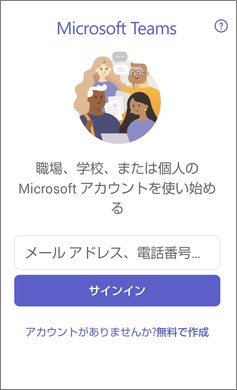
Teamsのサインアウト
Teamsの画面左上のアカウントのアイコンをタップします。
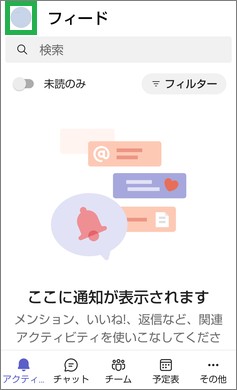
表示されたメニューで「設定」をタップします。
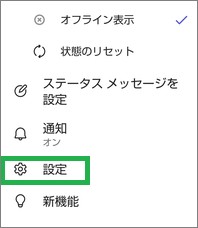
表示されたメニューをスクロールします。
「サインアウト」が表示されるのでタップします。
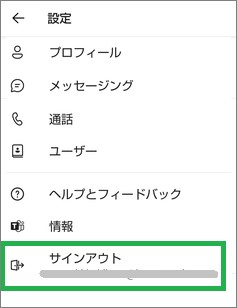
サインアウトのウィンドウが表示されたら、「OK」をタップします。
サインインの画面が表示され、サインアウトすることができます。

その他について
Teamsアプリで会議に参加することができます。
会議に参加するには、招待メールから参加する方法や、予定表や会議IDで参加する方法などがあります。
複数方法で参加する方法があり、こちらでTeamsアプリで会議に参加する方法を紹介しています。
まとめ
今回は、スマートフォンのTeamsアプリでサインアウトする方法を紹介しました。Teamsアプリを終了しただけではサインアウトしないので、操作が必要になります。Teamsを使用したあとにサインアウトしておきたい場合は操作を行うと良いです。
読んでいただき、ありがとうございます。
参考になりましたら、幸いです。


